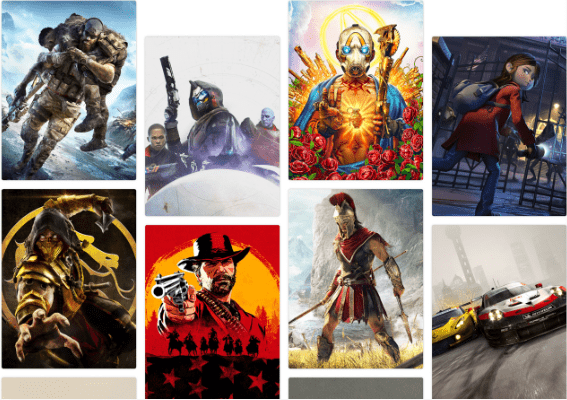Som utlovat av Google lanserar företaget en gratisversion av Stadia idag. Detta innebär att inträdesavgiften på 130 USD för Stadias molnspelstjänst avstår från och att personer som är instängda i sina hem på grund av coronaviruset kan njuta av avancerade videospel på Google Stadia gratis.
Spelare i 14 länder, dvs USA, Storbritannien, Italien, Spanien, Sverige, Norge, Belgien, Kanada, Finland, Irland, Frankrike, Tyskland, Nederländerna, Danmark kommer att få gratis tillgång.
Från och med idag kommer den att rullas ut under de kommande 48 timmarna.
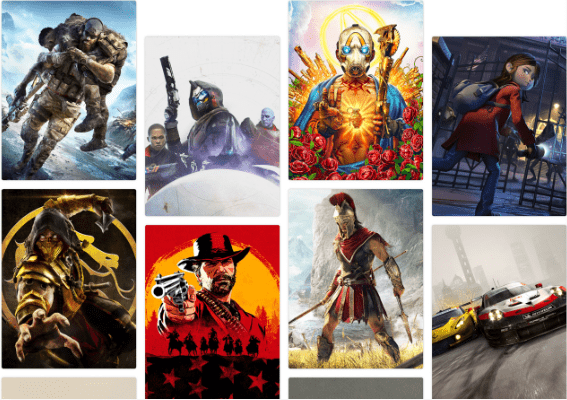
Är testversionen gratis, vad får användarna?
Tekniskt sett är det så, utan att betala en krona kan användare få tillgång till molnspel på nästan vilken enhet som helst. En enhet som stöder webbläsaren Google Chrome kan användas för att spela spelet. Spelare får nio titlar att spela, och de är:
Destiny 2: The Collection
Dumpare
RUTNÄT
SteamWorld Dig 2 osv.
Både Mac- och Windows-användare kan spela spel med sin mus och tangentbord eller en handkontroll. Tjänsten fungerar även på olika Android-enheter.
Finns det något för befintliga Stadia-användare?
Precis som den nya användarens nuvarande Stadia-användare kommer faktiskt också att få två månader av tjänsten gratis. De kommer inte att debiteras under de kommande två månaderna. Utöver gratistitlarna, om spelare vill, vill de köpa andra spel på tjänsterna.
Vad händer när rättegången går ut?
Stadia Pro-spelströmningstjänsten kommer att återgå till den grundläggande gratis Stadia limited där du får 60 fps stereoljud och 1080p upplösning.
Gör Google några andra ändringar på Stadia?
Eftersom folk har stannat hemma ett bra tag är de uttråkade och frustrerade. Videospel hjälper dem att övervinna tristess. Google förstår detta, därför för att betjäna och leverera ett betydande antal användare arbetar Google Stadia på en funktion som kommer att hjälpa till att ändra standardskärmupplösningen från 4K till 1080p.
Hur använder jag Stadia?
De som är intresserade av att testa Stadia måste ha ett personligt Google-konto.
Obs! Du kan inte använda ett Google-konto kopplat till ett G Suite-konto.
Om du spelar på Stadia för första gången följer du stegen nedan:
- Gå till Googles Stadia-webbplats och registrera dig.
- Ladda sedan ner appen på din enhet Android eller iOS.
Det är det nu du kan börja spela gratistitlarna på din PC, Chrome OS-enhet eller bärbara dator. Du kan spela över Wi-Fi på Pixel och andra Android-enheter som stöds.
Varför göra Stadia gratis?
Genom att göra Stadia tar gratis Google bara tag i marknadsföringsmöjligheten men försöker också ta ett språng över andra molnspelsrivaler som Microsoft, Amazon och Nvidia.
Så njut av att spela spel, ha kul, stanna hemma, var säker. Vi ser fram emot att spela spel med dig och känna till dina erfarenheter. Dela dina tankar i kommentarsfälten.